win7系统怎么安装打印机驱动_win7系统打印机驱动如何安装?
工作中你们经常需要打印复印文件,打印机是不可缺少的办公工具,当然想要在win7装机版电脑中正常使用,首先就得安装好打印机驱动。那么win7系统怎么安装打印机驱动呢?许多用户还不是特别知道,下面爱装机主编教程下win7系统打印机驱动如何安装吧!
第一步:现在打印机基本上都是把usB数据线插入电脑usb接口上进行使用的。win7系统电脑成功连接打印机后,再按以下步骤检查下打印机连接状态是否正常。
第二步:点击win7装机版桌面左下角的【开始】,展开菜单项中依次选择:win系统---控制面板。
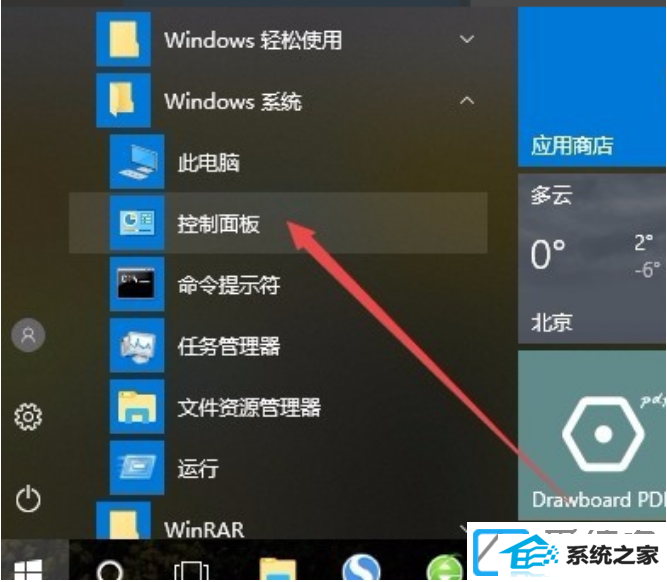
第三步:进入到win7装机版的【控制面板】界面,将右上角的【查看方式】更改成【大图标】。接着就会显示出win7的所有控制面板项,点击其中的【设备和打印机】。
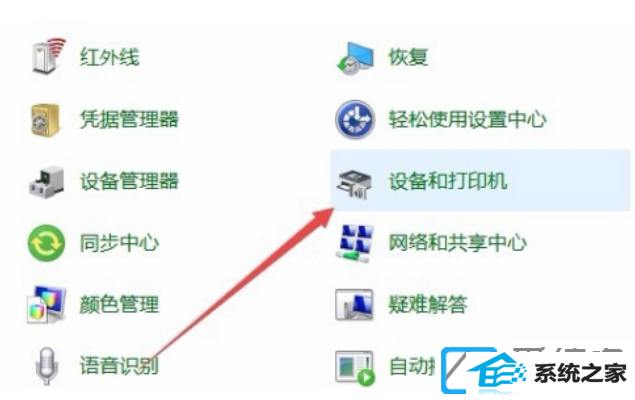
第四步:打开【设备和打印机】界面,点击【添加打印机】这个快捷链接。
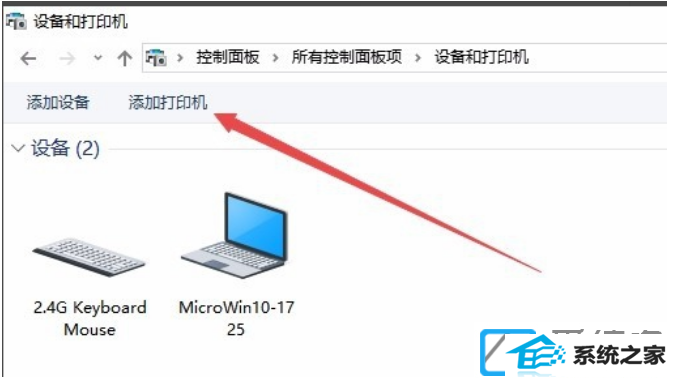
第五步:现在win7电脑开始自动扫描打印机,即可点击【我所需的打印机未列出】快捷链接就可以了。
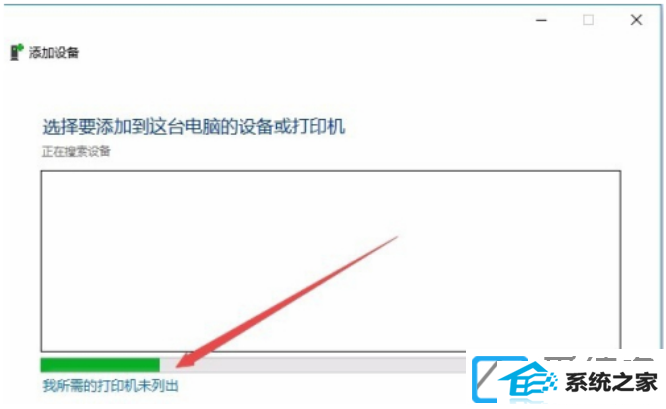
第六步:弹出【添加打印机】界面,点击【通过手动配置添加本地打印机或网络打印机】一项,然后按提示点击【下一步】按钮。
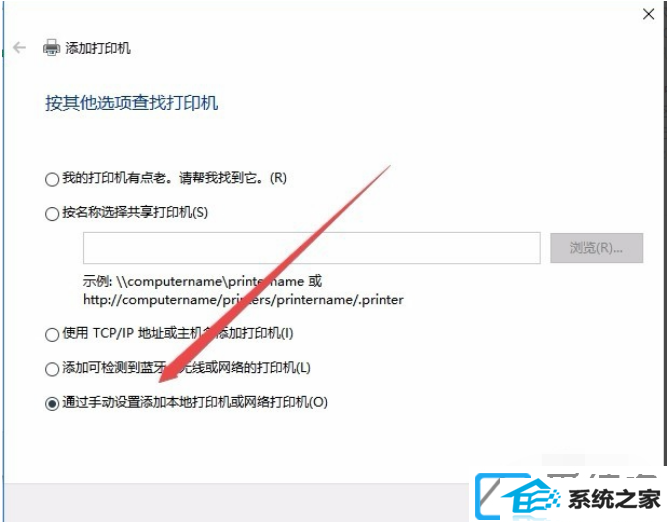
第七步:接下来会弹出安装打印机驱动程序窗口,在左侧的厂商窗口中选择打印机的厂家,在右侧列表中选择打印机的型号。
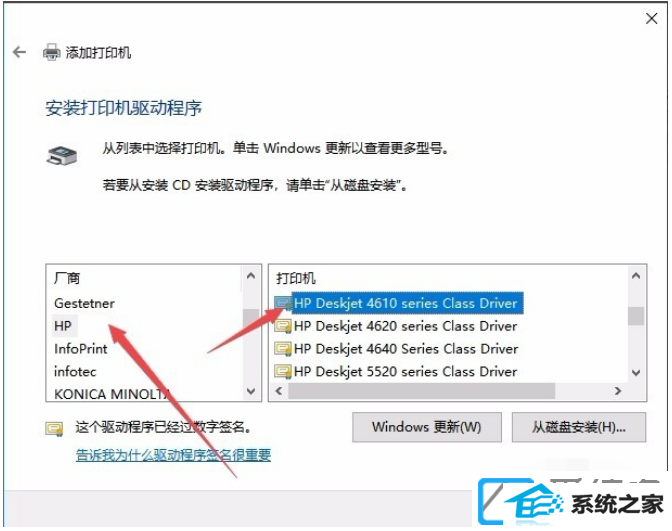
第八步:现在就会出现安装打印机的窗口了。待一会儿安装完成后就可以正常使用打印机了。
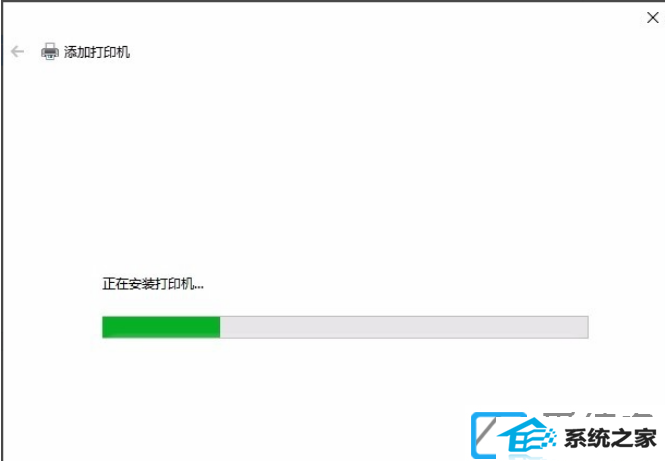
上述便是win7系统怎么安装打印机驱动的具体内容了,众多win7装机版介绍关注爱装机官网。
(责任编辑:chenhai)
